今天給大家帶來如何解決win8屏幕顛倒了的情況?,win8出現屏幕顛倒怎麼辦,讓您輕鬆解決問題。
win8屏幕顛倒了怎麼辦?有時小夥伴們不知道錯按了什麼 導致我們的屏幕顛倒了,下麵分享win8屏幕旋轉的兩種解決辦法,需要的朋友可以參考下有時小夥伴們不知道錯按了什麼 導致我們的屏幕顛倒了 而win8的係統 很多小夥伴又不夠熟悉 屏幕旋轉了 該怎麼辦呢
方法一
1、在桌麵 “右擊”——選擇“個性化”
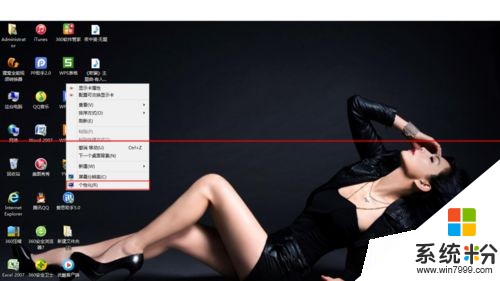
2、點擊“顯示”,進入“顯示”窗口
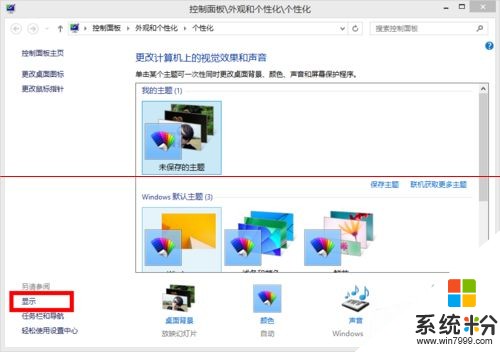
3、“顯示”窗口裏,點擊“更改顯示器設置”
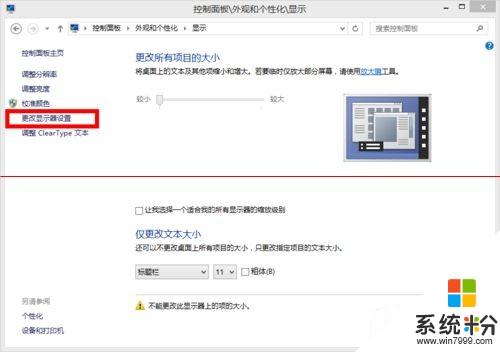
4、進入“屏幕分辨率”後,我們會看到“方向(O)”欄,在這個裏,我們選擇“橫向”——點擊”確定“,這時候屏幕就會變成我們熟悉的界麵了,是”正常“的了。
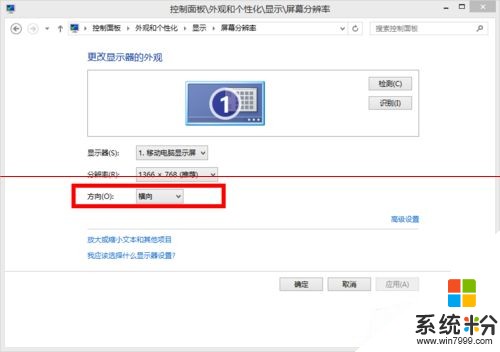
方法二
1、在桌麵的任務欄上右擊,選擇“屬性”

2、在彈出來的窗口裏,我們會看到“任務欄在屏幕上的位置”,在那一欄,我們選擇“底部”,然後點擊“確定”
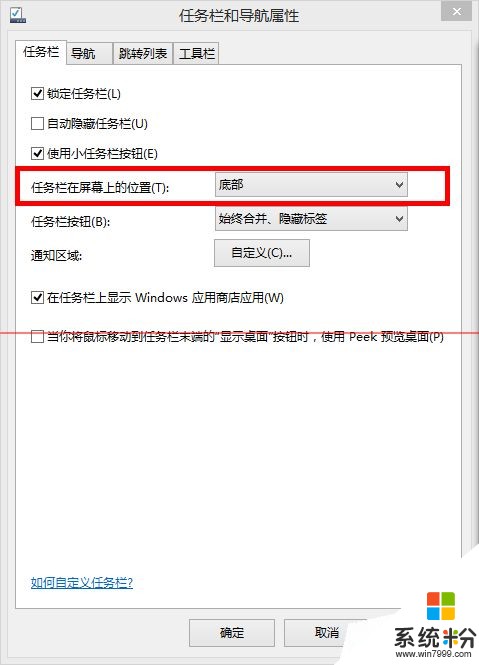
3、就這樣簡單的幾步,就讓屏幕“正常”起來了

注意事項:有的電腦在桌麵右擊就可以翻轉屏幕的方向噢。
以上就是如何解決win8屏幕顛倒了的情況?,win8出現屏幕顛倒怎麼辦教程,希望本文中能幫您解決問題。
Win8相關教程